4 طرق سهلة لعرض نوع المنشور المخصص في WordPress
نشرت: 2023-01-20يلعب نوع المنشور المخصص دورًا مهمًا في تنظيم المحتوى وتجميعه في WordPress. ومع ذلك ، لا يعرف الجميع كيفية عرض نوع منشور مخصص في WordPress بعد قضاء ساعات في إنشائه.
لقد أجرينا بحثًا وجمعنا الطرق الممكنة التي تساعدك في عرض نوع المنشور المخصص الخاص بك. يمكنك توفير الكثير من الوقت من خلال الاطلاع على هذه المقالة وتحديد الطريقة الأنسب. فما تنتظرون؟
- ما هو نوع المنشور المخصص لـ WordPress؟
- لماذا تحتاج إلى نوع منشور مخصص لـ WordPress
- كيفية عرض نوع المنشور المخصص في WordPress
ما هو نوع المنشور المخصص لـ WordPress؟
في WordPress ، تشير أنواع المنشورات إلى أنواع مختلفة من المحتوى ويتم الاحتفاظ بها في جدول wp_posts . سيحتوي كل عمود في هذا الجدول على نوع مختلف من نوع المنشور. تسمى هذه الأعمدة نوع post_type .
يمكن للمستخدمين الوصول إلى أنواع المنشورات الافتراضية التي يوفرها WordPress واستخدامها. الأكثر شيوعًا هي:
- الصفحة ("الصفحة")
- نشر ("نشر")
- مراجعة ("مراجعة")
- قائمة التنقل ("nav_menu_item")
- مرفق ("مرفق")
- أجزاء النموذج ("wp_template_part")
- قوالب الحظر ("wp_template")
أنواع المنشورات المخصصة هي أنواع المنشورات التي تقوم بإنشائها بنفسك. هذه مفيدة للمواد التي لا تتناسب مع تنسيقات المنشورات / الصفحات الجاهزة.
على سبيل المثال ، إذا كنت تخطط لتشغيل موقع ويب مكتبة ، فإن إعداد نوع منشور لنوع الكتاب أمر لا بد منه. يمكنك أيضًا إنشاء أنواع منشورات مخصصة أخرى للمؤلفين وتواريخ النشر وحجم الكتاب وما إلى ذلك.
تساعدك العديد من المكونات الإضافية في إنشاء أنواع منشورات مخصصة في WordPress بسهولة ببضع نقرات. أشهر الإضافات المخصصة لنوع المنشور المخصص في WordPress هي WooCommerce و WPForms.
لماذا تحتاج إلى نوع منشور مخصص لـ WordPress
يجب أن تفكر مليًا في طلبك قبل الغوص في إنشاء نوع منشور جديد. هناك العديد من المواقف التي يمكن فيها لصفحة عادية أو منشور أن يلبي جميع احتياجاتك.
فيما يلي بعض المؤشرات التي تدل على أنه يجب استدعاء أنواع المنشورات المخصصة:
- بعض المحتوى الذي توشك على تحميله ليس منشورات مثل صفحة متجر.
- أنت بحاجة إلى حقول إضافية لإدخال المزيد من البيانات إلى جانب المحتوى الخاص بك.
- يتطلب المحتوى الذي تريد تحميله عرضًا جديدًا ، وليس صفحات أو منشورات فقط.
يمكنك الرجوع إلى مقالتنا حول وقت استخدام أنواع منشورات WordPress المخصصة لمزيد من المعلومات.
كيفية عرض نوع المنشور المخصص في WordPress
قبل أن نبدأ ، تأكد من إنشاء أنواع المنشورات المخصصة التي تنوي عرضها على موقع الويب الخاص بك. يمكنك إنشاء أنواع منشورات مخصصة WordPress بدون مكون إضافي إذا كنت معتادًا على الترميز. إذا لم يكن الأمر كذلك ، يمكن لبعض المكونات الإضافية مثل CPT UI مساعدتك.
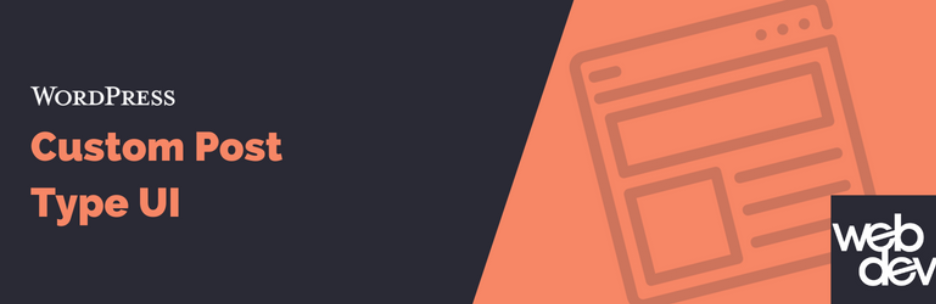
# 1 قالب الأرشيف الافتراضي
للبدء ، قم بإنشاء عنصر قائمة جديد بالانتقال إلى المظهر على شريط القائمة واختيار القوائم . يمكنك الوصول إلى نوع المنشور الجديد الخاص بك باستخدام عنوان URL الخاص أدناه.
إذا كنت تستخدم روابط ثابتة ملائمة لـ SEO (تحسين محرك البحث) ، فقد يبدو عنوان URL لنوع المنشور المخصص على النحو التالي: "http://example.com/books" . في المقابل ، سيبدو عنوان URL الخاص بك بالشكل التالي: "http://example.com/؟post_type=books" .
تأكد من تغيير "الكتب" و "example.com" لتعكس أسماء نوع المنشور والمجال ، على التوالي.
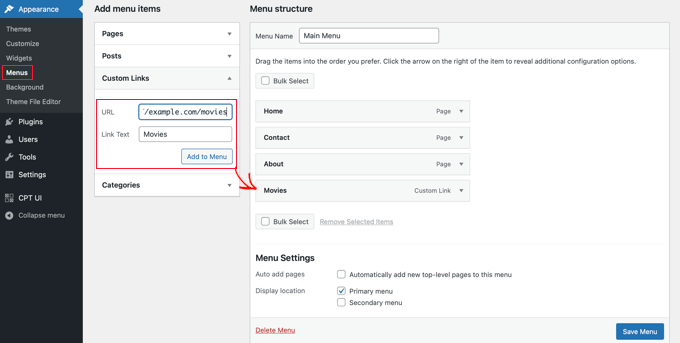
عند الانتهاء من جميع الخطوات المذكورة أعلاه ، تذكر النقر فوق الزر " حفظ القائمة " والانتقال إلى الواجهة الأمامية. نوع المنشور المخصص الخاص بك متاح على موقع الويب الخاص بك.

# 2 القوالب المخصصة
إذا كان المظهر الذي تجلبه صفحة الأرشيف إلى نوع المنشور المخصص لا يرضيك ، فستلبي القوالب المخصصة احتياجاتك.
- في دليل النسق ، قم بإنشاء ملف archive-books.php . لا تنس تغيير "الكتب" إلى نوع المنشور الخاص بك.
- كرر وانقل المحتويات المتعلقة بالقالب من archive.php إلى قالب archive-books.php . من هناك ، يمكنك إجراء تعديلات لإعداد الأشياء بالطريقة التي تريدها. سيتم عرض النموذج الذي تم إعداده حديثًا عندما يصل المستخدمون إلى صفحة أرشيف نوع المنشور المخصص.
بالنسبة إلى الإدخال الفردي الخاص بك ، فإن الخطوات متشابهة تمامًا. يجب عليك إنشاء كتاب مفرد في دليل السمات. تذكر دائمًا تغيير "الكتب" إلى نوع المنشور المخصص. انسخ جميع قوالب القوالب من single.php إلى single-books.php ويمكنك البدء في التخصيص.
# 3 الصفحة الأولى
من خلال استخدام نوع المنشور المخصص ، يمكنك الاحتفاظ بموادك الفريدة متميزة عن المنشورات القياسية. ومع ذلك ، هناك طرق أخرى لتقديم نوع المنشور المخصص الخاص بك والصفحة الأولى هي أحد اختياراتك.
للقيام بذلك ، يجب عليك إدخال التعليمات البرمجية في ملف function.php . ومع ذلك ، فهو محفوف بالمخاطر لأن هذا التعديل يمكن أن يلحق الضرر بالموقع بأكمله. نوصي باستخدام WPCode لإضافة الرمز المخصص الخاص بك بدلاً من ذلك.
- بعد التثبيت والتنشيط ، في Code Snippets ، انقر فوق Add Snippet . اضغط على استخدام المقتطف في قسم إضافة الرمز المخصص الخاص بك .
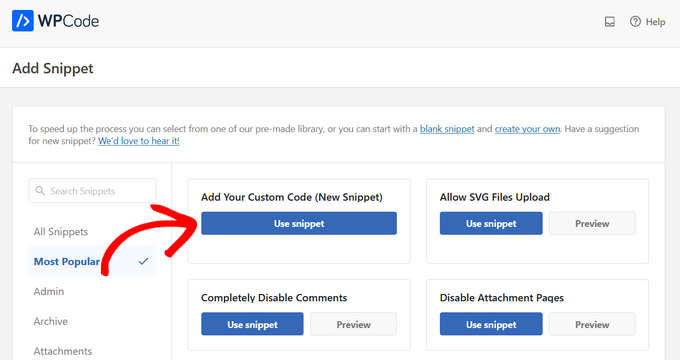
2. سيتم نقلك إلى موقع إنشاء مقتطف مخصص . انسخ الكود أدناه والصقه في مربع Code Preview :
add_action ('pre_get_posts'، 'add_my_post_types_to_query') ؛
الوظيفة add_my_post_types_to_query ($ query) {
إذا (is_home () && $ query-> is_main_query ())
$ query-> set ('post_type'، array ('post'، 'books'))؛
إرجاع الاستعلام $؛
}3. قم بتشغيل المفتاح النشط واضغط على زر حفظ المقتطف . تذكر تغيير "الكتب" إلى نوع المنشور المخصص.
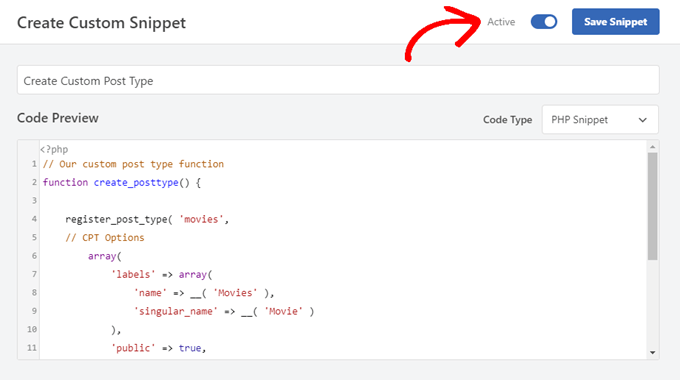
# 4 WP_Query
إذا كنت راضيًا عن الكود ، فيمكن أن يساعدك WordPress Loop في عرض نوع المنشور المخصص. للاستفادة من نوع منشور مخصص ، ما عليك سوى لصق الكود التالي في القالب الخاص بك.
<؟ php
$ args = array ('post_type' => 'books'، 'posts_per_page' => 10)؛
$ the_query = WP_Query جديد ($ args)؛
؟>
<؟ php if ($ the_query-> have_posts ()):؟>
<؟ php while ($ the_query-> have_posts ()): $ the_query-> the_post ()؛ ؟>
<h2> <؟ php the_title ()؛ ؟> </h2>
<div class = "entry-content">
<؟ php the_content ()؛ ؟>
</div>
<؟ php end while؛
wp_reset_postdata () ، ؟>
<؟ php else:؟>
<p> <؟ php _e ("معذرة ، لا توجد مشاركات مطابقة للمعايير الخاصة بك.")؛ ؟> </p>
<؟ php endif؛ ؟> 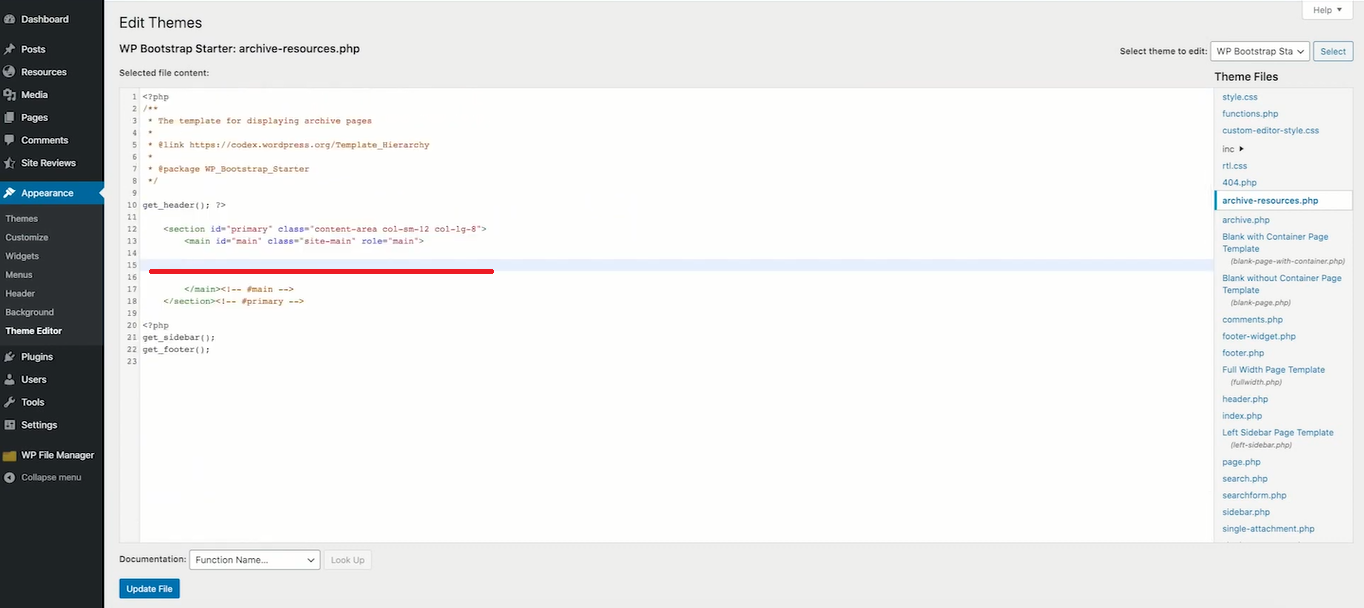
يحدد هذا الرمز عدد المنشورات في الصفحة وأنواع المنشورات في المعلمات لفئة WP_Query المنشأة حديثًا. داخل الحلقة ، يقوم بمعالجة الاستعلام ، ويحصل على المنشورات ، ويعرضها للمستخدمين.
استفد بالكامل من نوع المنشور المخصص لـ WordPress
تهانينا! لقد اكتشفت 4 طرق بسيطة لعرض أنواع المنشورات المخصصة في WordPress.
إذا كان الترميز هو قوتك ، فما عليك سوى عرض أنواع منشوراتك المعدلة على Front Page أو باستخدام WP_Query. إذا لم يكن الأمر كذلك ، فقد يكون العبث بالقالب خيارًا أفضل. نأمل أن تكون قد وجدت أنسب الطرق.
في حالة احتياجك لإخفاء أنواع المنشورات المخصصة لـ WordPress ، يمكن أن يساعدك المكون الإضافي Protect WordPress Pages & Posts في القيام بذلك. تحقق من دليلنا لمزيد من التفاصيل.
لا تنس الاشتراك في موقعنا للحصول على مزيد من المعلومات المفيدة.
